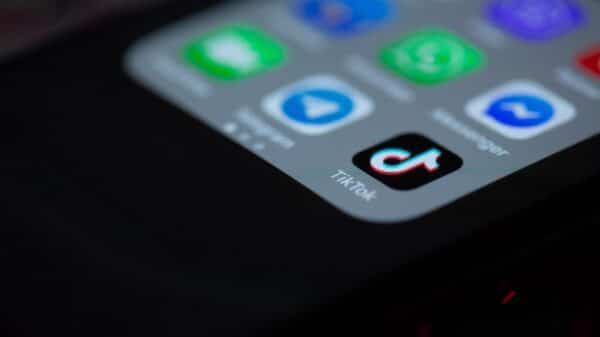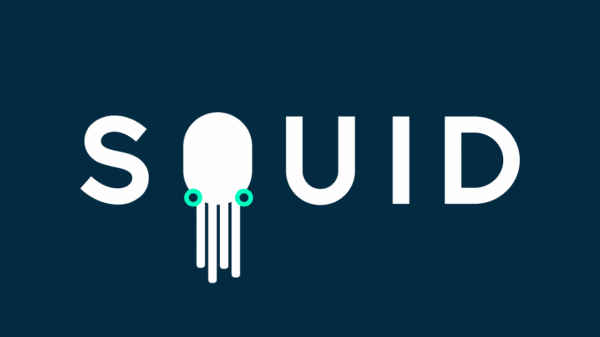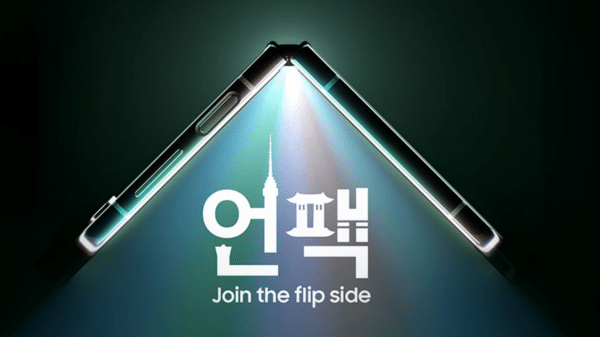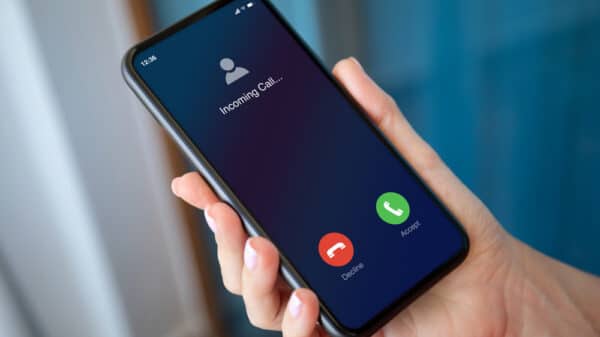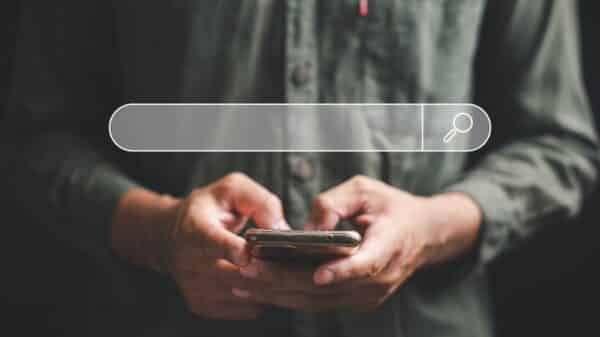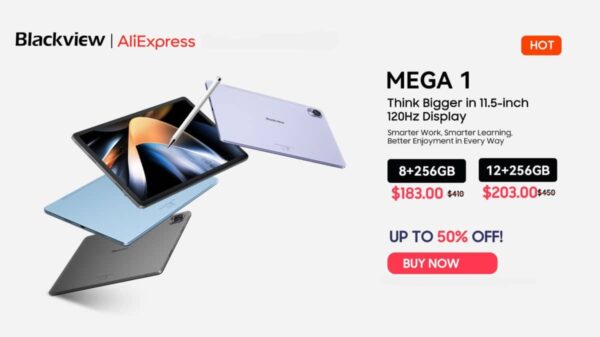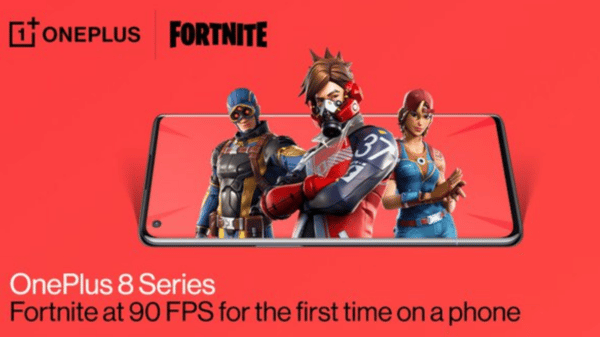Kako vratiti mobitel na tvorničke postavke pitanje je s kojim se mnogi korisnici suočavaju kada njihov uređaj počne pokazivati znakove usporenosti ili grešaka. Vraćanje mobitela na tvorničke postavke znači resetiranje uređaja na stanje kakvo je bilo kada je prvi put izašao iz tvornice. Svi podaci, aplikacije i postavke koje ste dodali nakon kupnje bit će izbrisani. Ova opcija može biti vrlo korisna iz nekoliko razloga. Možda želite prodati svoj mobitel i želite osigurati da svi vaši osobni podaci budu izbrisani. Možda vaš mobitel ne radi kako treba, pa resetiranje može riješiti mnoge softverske probleme. Ili jednostavno želite osvježiti uređaj i vratiti ga u izvorno stanje.
Priprema prije vraćanja na tvorničke postavke
Prije nego što krenete s vraćanjem mobitela na tvorničke postavke, važno je pravilno se pripremiti kako biste izbjegli gubitak važnih podataka. Sigurnosna kopija podataka i odjavljivanje iz važnih aplikacija i servisa ključni su koraci u ovom procesu. Evo kako se pravilno pripremiti za resetiranje uređaja.
Sigurnosna kopija podataka
Prije nego što krenete s vraćanjem na tvorničke postavke, važno je napraviti sigurnosnu kopiju svih podataka. Na Android uređaju možete to učiniti putem Google računa:
1. Otvorite Postavke.
2. Idite na “Sigurnosno kopiranje i resetiranje”.
3. Odaberite “Sigurnosno kopiranje podataka” i uključite opciju.
Na iPhoneu postupak je sličan:
1. Otvorite Postavke.
2. Kliknite na svoje ime na vrhu ekrana.
3. Odaberite “iCloud”, zatim “iCloud sigurnosna kopija”.
4. Kliknite “Izradi sigurnosnu kopiju sad”.
Odjavljivanje iz važnih aplikacija i servisa
Prije resetiranja, odjavite se iz svih važnih računa. Na Android uređaju:
1. Otvorite Postavke.
2. Idite na “Računi”.
3. Odaberite Google račun i odjavite se.
Na iPhoneu:
1. Otvorite Postavke.
2. Kliknite na svoje ime.
3. Skrolajte dolje i odjavite se iz iClouda.
Kako vratiti mobitel na tvorničke postavke (Android)
Vraćanje Android uređaja na tvorničke postavke može izgledati kao zastrašujući zadatak, ali zapravo je prilično jednostavno ako slijedite korake. Ovaj vodič će vas provesti kroz cijeli proces, korak po korak, kako biste mogli bez brige osvježiti svoj uređaj.
Pristup postavkama
Prvo, otvorite Postavke. Možda ćete morati proći kroz more ikona i opcija, ali na kraju ćete je pronaći.
Navigacija do opcije “Sigurnosno kopiranje i resetiranje”
U postavkama, skrolajte dolje do opcije “Sigurnosno kopiranje i resetiranje”.
Odabir opcije “Vraćanje na tvorničke postavke”
Odaberite opciju “Vraćanje na tvorničke postavke” i slijedite upute na ekranu.
Potvrda postupka
Potvrdite postupak i vaš mobitel će započeti proces resetiranja. Budite strpljivi, može potrajati nekoliko minuta.
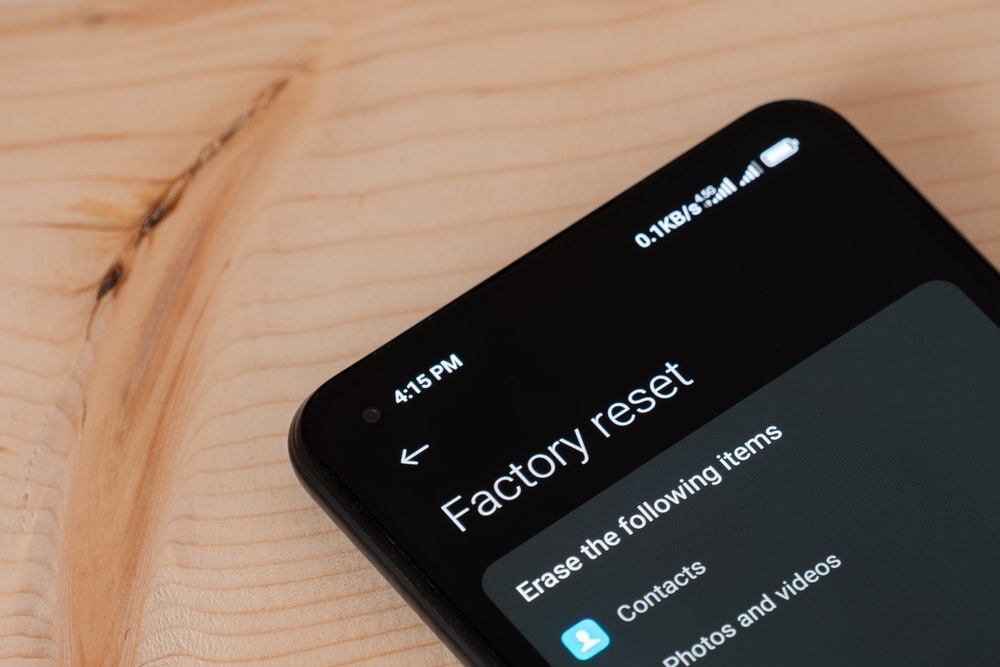
Što očekivati tijekom i nakon resetiranja
Tijekom resetiranja, mobitel će se nekoliko puta resetirati. Nakon što je proces završen, vaš mobitel će biti kao nov.
Kako vratiti mobitel na tvorničke postavke (iOS)
Resetiranje iPhone uređaja na tvorničke postavke može biti brzo i jednostavno ako znate koje korake trebate slijediti. Ovaj vodič će vam pomoći da vratite vaš iPhone na izvorne postavke bez ikakvih poteškoća. Slijedite ove jednostavne upute kako biste uspješno resetirali svoj iPhone uređaj.
Pristup postavkama
Otvorite Postavke na svom iPhoneu.
Idite na “Općenito”, zatim skrolajte dolje i odaberite “Resetiranje”.
Odaberite opciju “Obriši sav sadržaj i postavke”.
Potvrda postupka
Potvrdite postupak unosom šifre i vaš iPhone će započeti proces resetiranja.
Što očekivati tijekom i nakon resetiranja
Kao i kod Androida, proces resetiranja može potrajati nekoliko minuta. Nakon što je gotov, vaš iPhone će biti spreman za ponovnu upotrebu kao da je tek kupljen.
Što učiniti nakon vraćanja na tvorničke postavke
Nakon što ste uspješno vratili mobitel na tvorničke postavke, vrijeme je za postavljanje uređaja i vraćanje podataka. Ponovno postavljanje i obnova sigurnosne kopije ključni su koraci za vraćanje vašeg mobitela u funkcionalno stanje.
Ponovno postavljanje uređaja
Nakon što je vaš mobitel vraćen na tvorničke postavke, prvi korak je ponovno postavljanje uređaja. Kada ga uključite, vidjet ćete ekran dobrodošlice, kao kada ste ga prvi put kupili. Slijedite upute na ekranu za odabir jezika, povezivanje na Wi-Fi mrežu i prijavu na svoj Google ili Apple račun. Ovaj proces je prilično jednostavan i vodi vas kroz sve korake kako biste ponovno osposobili svoj mobitel za upotrebu.
Obnova sigurnosne kopije
Nakon postavljanja osnovnih postavki, sljedeći korak je obnova sigurnosne kopije. Ako ste prethodno napravili sigurnosnu kopiju svojih podataka, sada je vrijeme da je vratite. Na Android uređajima, tijekom postavljanja odaberite opciju za vraćanje iz sigurnosne kopije i odaberite najnoviju sigurnosnu kopiju s Google računa. Na iPhoneu, prijavite se u iCloud i odaberite opciju za vraćanje iz iCloud sigurnosne kopije. Ovisno o količini podataka, ovaj proces može potrajati nekoliko minuta do nekoliko sati.
Nakon što je sve postavljeno i vraćeno, možete se opustiti i uživati u osjećaju “novog” mobitela. Znate onaj trenutak kada sve izgleda čisto, brzo i organizirano, baš kao kad ste prvi put otvorili kutiju? Samo što ovaj put ne morate brinuti o onim nepotrebnim aplikacijama koje ste kasnije preuzeli ili o beskonačnim selfie fotografijama koje zauzimaju sav prostor. Uživajte u ovom trenutku, jer će vaš mobitel uskoro ponovno biti preplavljen obavijestima i aplikacijama koje koristite svakodnevno.

Česta pitanja i odgovori (FAQ)
Hoće li vraćanje na tvorničke postavke ukloniti sve podatke?
Da, vraćanje mobitela na tvorničke postavke uklonit će sve podatke, uključujući aplikacije, fotografije, videozapise, poruke i postavke. Zato je važno napraviti sigurnosnu kopiju svih važnih podataka prije nego što započnete ovaj proces. Jednom kada je resetiranje dovršeno, mobitel će biti u istom stanju kao kada ste ga prvi put izvadili iz kutije.
Mogu li vratiti izbrisane podatke nakon resetiranja?
Nakon vraćanja na tvorničke postavke, podaci koji nisu sigurnosno kopirani su trajno izbrisani i ne mogu se vratiti. Ako niste napravili sigurnosnu kopiju prije resetiranja, izgubit ćete sve podatke koji su bili na uređaju. Zato je ključno redovito izrađivati sigurnosne kopije kako biste zaštitili svoje važne podatke.
Što ako moj uređaj zapne tijekom resetiranja?
Ako vaš uređaj zapne ili se zaglavi tijekom procesa resetiranja, možete pokušati ponovno pokrenuti uređaj prisilnim restartom. Na većini Android uređaja to se postiže držanjem tipke za uključivanje i tipke za smanjenje glasnoće istovremeno nekoliko sekundi. Na iPhoneu, držite tipku za uključivanje i tipku za smanjenje glasnoće dok se ne pojavi Apple logo. Ako to ne uspije, možda ćete morati povezati uređaj s računalom i koristiti softver kao što su iTunes (za iPhone) ili alat za oporavak (za Android) kako biste dovršili resetiranje.
Zaključak
Vraćanje mobitela na tvorničke postavke može biti izuzetno korisno za rješavanje softverskih problema, pripremu uređaja za prodaju ili jednostavno za osvježenje uređaja. Ovaj postupak je relativno jednostavan, ali zahtijeva određenu pripremu, kao što je sigurnosno kopiranje podataka. Podsjetnik: redovito izrađujte sigurnosne kopije kako biste zaštitili svoje važne informacije i izbjegli gubitak podataka.
I na kraju, nema ničeg ljepšeg od osjećaja “novog” mobitela, čak i ako je to samo privremeno. Uživajte u svom “novom” uređaju i iskoristite priliku da ga organizirate i optimizirate za svoje potrebe. Ako imate bilo kakvih pitanja ili nedoumica, slobodno ostavite komentar ili podijelite svoja iskustva s nama!
Dodatni savjeti i trikovi
Kako biste osigurali dugotrajan i besprijekoran rad vašeg mobitela, korisno je primijeniti nekoliko dodatnih savjeta i trikova. Ovi jednostavni koraci mogu pomoći u sprječavanju problema i održavanju optimalnih performansi uređaja. Evo nekoliko preporuka za sigurnosno kopiranje podataka i održavanje vašeg mobitela u vrhunskom stanju.
Kako spriječiti probleme u budućnosti
Jedan od najboljih načina da spriječite probleme s vašim mobitelom u budućnosti je redovito održavanje i briga o uređaju. Evo nekoliko jednostavnih koraka:
1. Redovito ažurirajte softver: Ažuriranja softvera ne samo da donose nove značajke, već i ispravljaju greške i sigurnosne propuste.
2. Izbjegavajte preopterećenje memorije: Ne pretrpavajte svoj uređaj nepotrebnim aplikacijama, fotografijama i videozapisima. Redovito oslobađanje prostora na mobitelu brisanjem nepotrebnih aplikacija i datoteka također pomaže u održavanju optimalnog rada uređaja.
3. Koristite zaštitne dodatke: Koristite kvalitetne zaštitne futrole i stakla kako biste spriječili fizička oštećenja.
Preporučene aplikacije za sigurnosno kopiranje i vraćanje podataka
Postoji nekoliko aplikacija koje mogu olakšati proces sigurnosnog kopiranja i vraćanja podataka:
1. Google Drive (za Android): Omogućuje automatsko sigurnosno kopiranje vaših fotografija, videozapisa, kontakata i aplikacija. Također je jednostavan za korištenje prilikom vraćanja podataka.
2. iCloud (za iPhone): Appleova integrirana usluga za sigurnosno kopiranje koja automatski sprema vaše podatke na sigurno mjesto i omogućava lako vraćanje.
3. Dropbox: Nudi sigurnosno kopiranje datoteka i fotografija s dodatnom mogućnošću dijeljenja datoteka između različitih uređaja.
4. Helium (za Android): Omogućuje sigurnosno kopiranje aplikacija i podataka bez potrebe za rootanjem uređaja.

Savjeti za održavanje optimalnog rada mobitela
Da bi vaš mobitel radio glatko i bez problema, slijedite ove savjete:
1. Redovito čistite predmemoriju: Aplikacije često spremaju privremene podatke koji mogu usporiti vaš uređaj. Redovito čišćenje predmemorije može poboljšati performanse.
2. Koristite antivirusne aplikacije: Posebno za Android uređaje, antivirusne aplikacije mogu zaštititi vaš uređaj od zlonamjernog softvera i virusa.
3. Optimizirajte trajanje baterije: Smanjite svjetlinu zaslona, isključite neiskorištene aplikacije koje rade u pozadini i koristite način rada za uštedu baterije kada je to potrebno.
4. Redovito resetirajte uređaj: Povremeni restart može pomoći u osvježavanju sustava i poboljšanju performansi.
Ovi dodatni savjeti i trikovi pomoći će vam da održavate svoj mobitel u najboljem stanju i spriječite potencijalne probleme. Redovito održavanje i korištenje pravih aplikacija za sigurnosno kopiranje mogu vam uštedjeti puno vremena i stresa u budućnosti.